如何将你的 Ubuntu 14.10 无头服务器变成 XFCE + VNC 网络桌面
在此页
- 1。安装侏儒
- 2。安装 VNC
- 链接
本教程介绍了在无头服务器(没有监视器的服务器)上安装 Gnome 3、XFCE 和 VNC,以将其变成一个 Linux 桌面,您可以使用 VNC 通过互联网从任何地方访问它。用于此设置的服务器是数据中心中的根服务器,它仅运行最小的 Ubuntu 14.10 操作系统。我将指导您安装和配置以下软件:
Ubuntu 14.10
Gnome 3.14
VNC 4.1.1
重要说明:此过程仅适用于新安装的 Ubuntu Linux 操作系统,前提是您已经运行了不同版本的 Ubuntu Linux要安装桌面和 vnc,我建议您备份您的系统,然后,您可以继续执行此过程。以下所有命令均假定您以 root 用户身份登录,因此如果您以其他用户身份登录,请运行 \sudo -\ 以成为 root 用户。
警告:VNC 协议不会加密传输的数据或登录详细信息,如果您计划在不安全或公共网络上使用它,请使用 VPN 隧道。
1.安装侏儒
首先,我们安装一些安装 Ubuntu PPA 存储库的先决条件:
apt-get install software-properties-common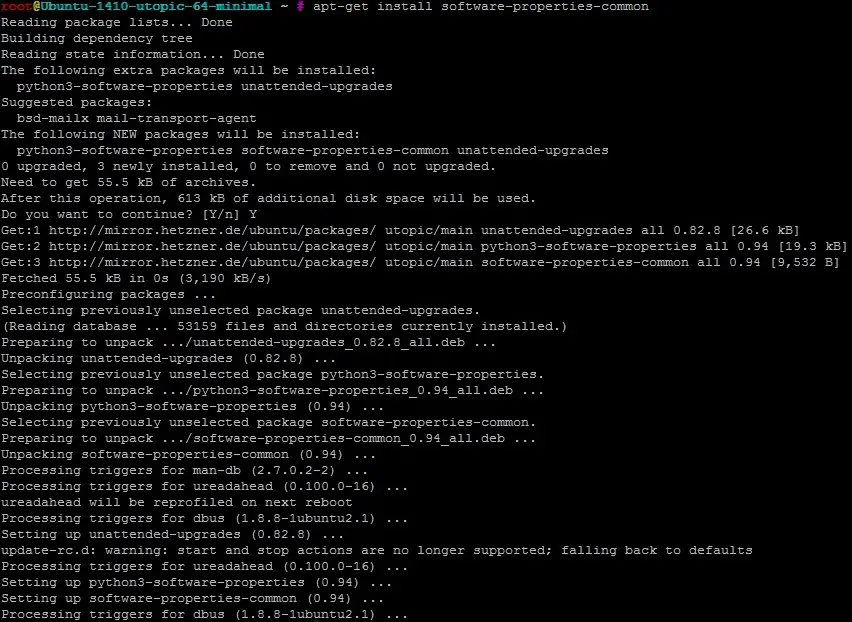
然后使用以下命令添加 Gnome 3 PPA 存储库:
add-apt-repository ppa:gnome3-team/gnome3-staging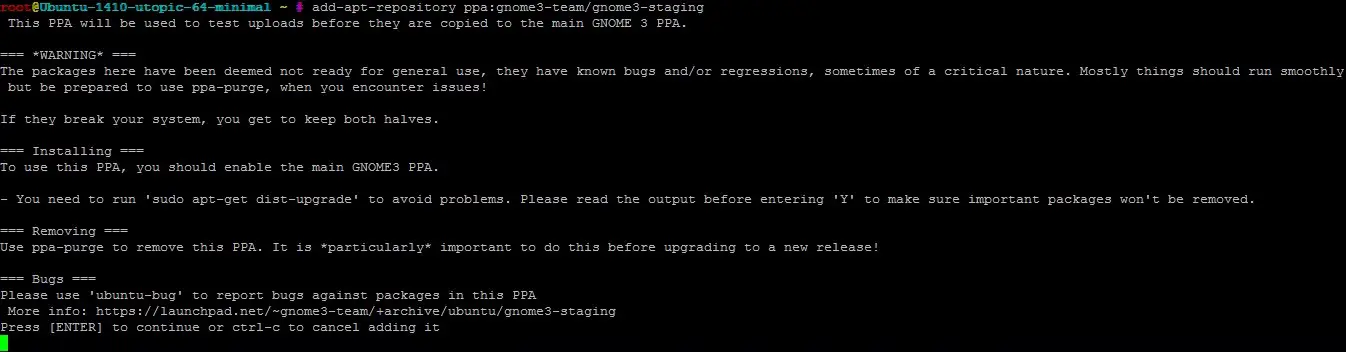
然后,按 [ENTER] 继续
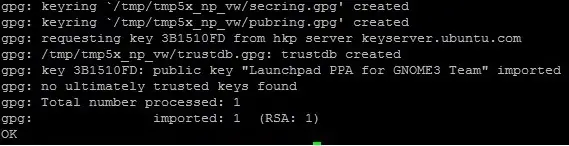
apt-get update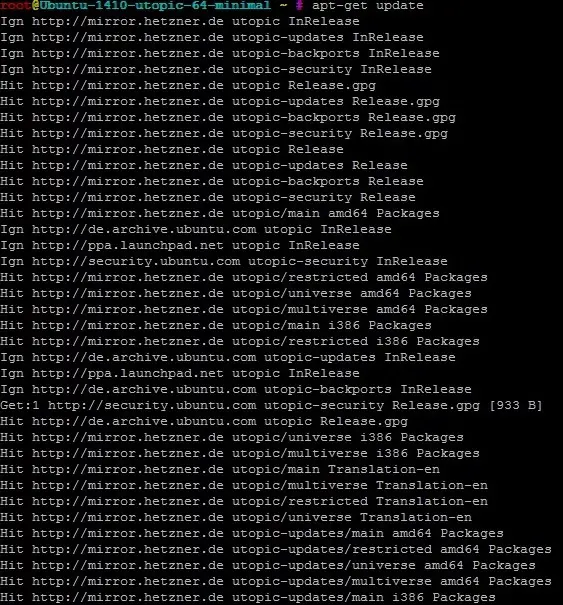
apt-get upgrade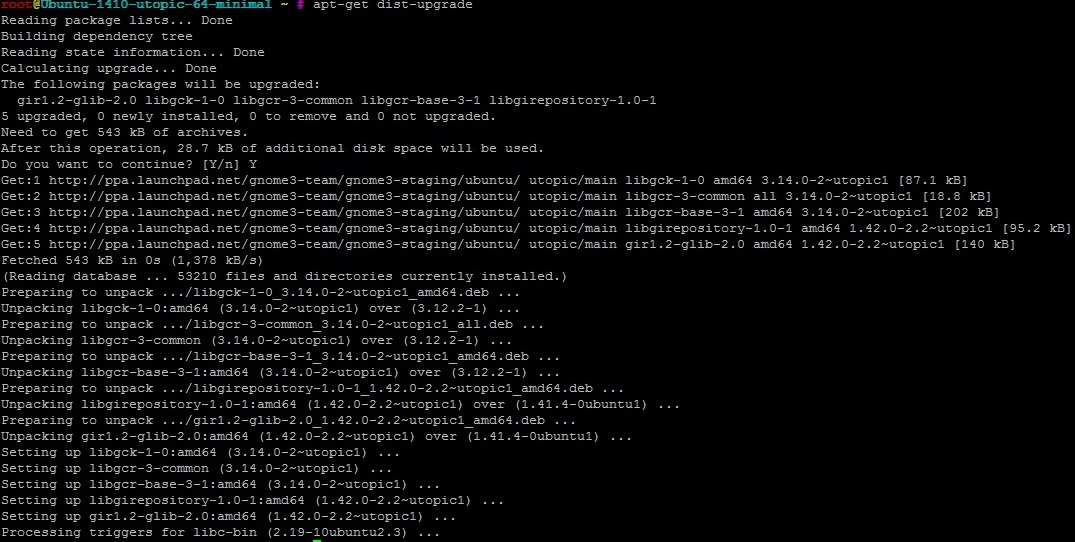
2.安装VNC
VNC(虚拟网络计算),这是用于远程访问软件进行控制,这可以通过安装在目标服务器上来完成。
Diagram:
VNC client(source) -> Internet cloud -> VNC Server(destination)
VNC Destination server:
Assign a IP address
VNC server installed
Password set in 中VNC(出于安全目的)
VNC 源客户端:
已安装 VNC 查看器(您可以将其安装到使用 Windows 或 Linux 的任何客户端电脑)
以下是步骤:
apt-get install gnome-core xfce4 firefox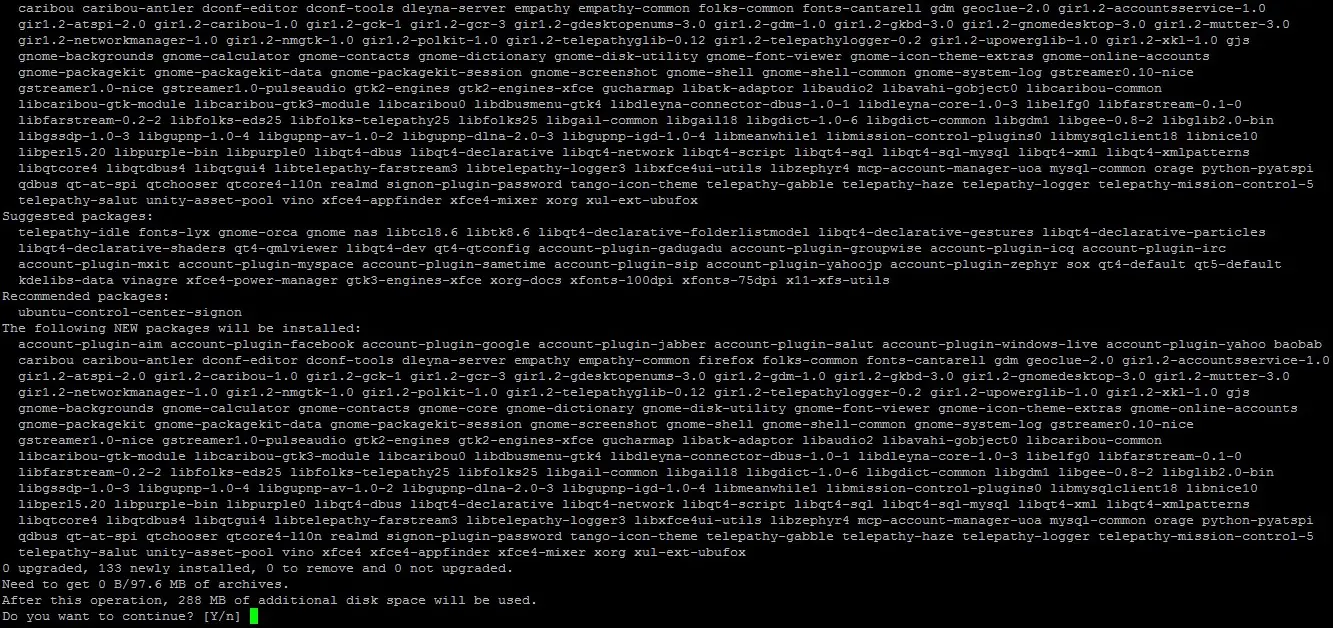
apt-get install vnc4server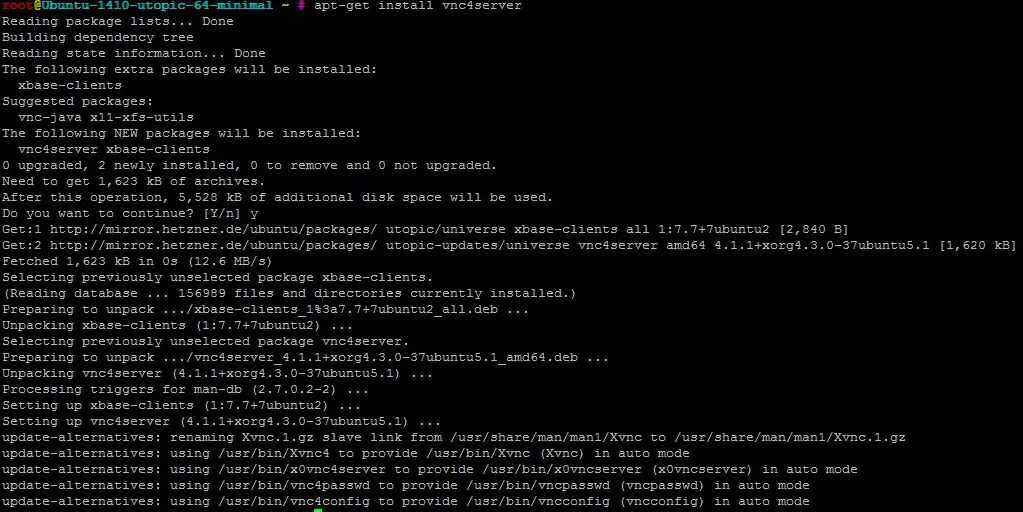
vncserver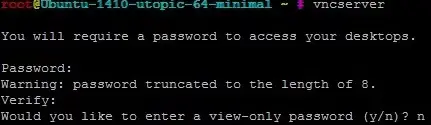
如果您看到此选项只查看密码,这意味着您无法控制远程服务器。因此,在这种情况下,您将需要选择 \n\,以便您拥有完全访问权限。
一旦运行,您可以终止该进程。
vncserver -kill :1
cp ~/.vnc/xstartup ~/.vnc/xstartup.bak
> ~/.vnc/xstartup
vi ~/.vnc/xstartup
Insert this given data into the file xstartup.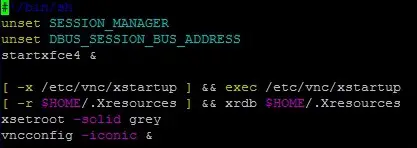
为了更容易复制/粘贴,这里启动文件的内容为文本
#!/bin/sh
unset SESSION_MANAGER
unset DBUS_SESSION_BUS_ADDRESS
startxfce4 &
[ -x /etc/vnc/xstartup ] && exec /etc/vnc/xstartup
[ -r $HOME/.Xresources ] && xrdb $HOME/.Xresources
xsetroot -solid grey
vncconfig -iconic &然后使启动文件可执行。
chmod +x xstartup
#!/bin/bash
unset VNCSERVERARGS
VNCSERVERS=""
[ -f /etc/vncserver/vncservers.conf ] && . /etc/vncserver/vncservers.conf
prog=$"VNC server"
start() {
. /lib/lsb/init-functions
REQ_USER=$2
echo -n $"Starting $prog: "
ulimit -S -c 0 >/dev/null 2>&1
RETVAL=0
for display in ${VNCSERVERS}
do
export USER="${display##*:}"
if test -z "${REQ_USER}" -o "${REQ_USER}" == ${USER} ; then
echo -n "${display} "
unset BASH_ENV ENV
DISP="${display%%:*}"
export VNCUSERARGS="${VNCSERVERARGS[${DISP}]}"
su ${USER} -c "cd ~${USER} && [ -f .vnc/passwd ] && vncserver :${DISP} ${VNCUSERARGS}"
fi
done
}
stop() {
. /lib/lsb/init-functions
REQ_USER=$2
echo -n $"Shutting down VNCServer: "
for display in ${VNCSERVERS}
do
export USER="${display##*:}"
if test -z "${REQ_USER}" -o "${REQ_USER}" == ${USER} ; then
echo -n "${display} "
unset BASH_ENV ENV
export USER="${display##*:}"
su ${USER} -c "vncserver -kill :${display%%:*}" >/dev/null 2>&1
fi
done
echo -e "\n"
echo "VNCServer Stopped"
}
case "$1" in
start)
start
;;
stop)
stop
;;
restart|reload)
stop
sleep 3
start
;;
condrestart)
if [ -f /var/lock/subsys/vncserver ]; then
stop
sleep 3
start
fi
;;
status)
status Xvnc
;;
*)
echo $"Usage: $0 {start|stop|restart|condrestart|status}"
exit 1
esac并使其可执行。
chmod +x /etc/init.d/vncserver
mkdir -p /etc/vncserver
vi /etc/vncserver/vncservers.conf
然后将其插入 vncserver.conf 并在 VNCSERVERS=\1:root\ 中使其成为 root 用户(这取决于您要使用的用户)
VNCSERVERS="1:root"
VNCSERVERARGS[1]="-geometry 1024x768"现在,将创建在系统启动时启动。
update-rc.d vncserver defaults
reboot系统启动并运行后,您可以使用任何 VNC 客户端并对其进行配置。 (和我一样,我在我的 Windows 电脑上安装了 TightVNC)
在此示例中,在 VNC 服务器 -> <输入目标服务器的 ip 地址>:<端口号> 中,因为此 VNC 服务器使用端口号 5901。
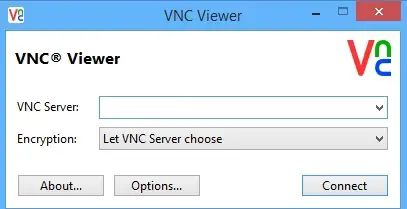
链接
- Ubuntu
- TightVNC 客户端
